シンプルルールの作成
シンプルルールとは、使用する記号をユーザーが選択した場合、true として評価されるルールです。シンプルルールが true として評価されると、ターゲットレイヤーが表示されます。
シンプルルールには 1 つの記号のみが含まれ、論理演算子や記号間の関係などは含まれません。
ドラッグアンドドロップでシンプルルールを作成する
ドラッグアンドドロップで "partition" ルールを作成する
"partition" ルールおよびそれに続くアクティブ化/非アクティブ化原則を作成するには、1 つのターゲットレイヤーをドラッグして [コンフィギュレーションエディタ] のルールリストへドロップします。デフォルトで、アクティブ化/非アクティブ化原則が続きます。
Open the[コンフィギュレーションエディタ] を開きます。[エディタ] メニュー > [コンフィギュレーションの作成]
 へ進みます。
へ進みます。次のうち、ターゲットレイヤーとして使用したいレイヤーを選択します。
[Shaper]:サイドバーのモデルの [ジオメトリレイヤー] リスト、
[Shaper]:モデルの [イルミネーションレイヤー] およびサイドバーのリストの色。
Shaper/Matter:ポジションレイヤーエディタ
[Matter]:アスペクトレイヤーエディタ、
[Matter]:[環境レイヤー] リスト (プロダクト環境エディタ)。
[Matter]:[オーバーレイレイヤー] リスト (オーバーレイエディタ)、
選択したレイヤーをコンフィギュレーションエディタの [ルール] ボックスにドラッグします。シンプルルールエディタが表示されます。
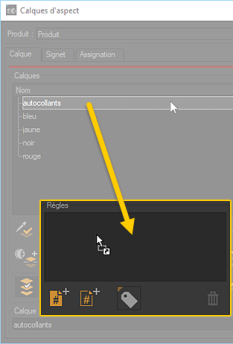
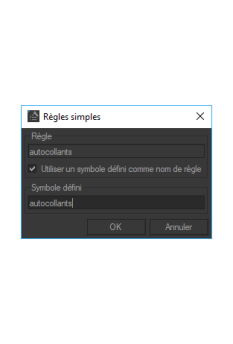
アスペクトレイヤーをドラッグして [ルール] ゾーンにドロップすると、シンプルルールエディタが表示されます。
シンプルルールエディタでは、[コンフィギュレーションブラウザ] に自動的に追加されるシンボルの名前を変更できます。デフォルトでは、レイヤーの名前が提案されます。[定義済みのシンボルをルール名として使用する] チェックボックスをオフにしてルール自体の名前を変更することもできます。ルールやシンボルの名前を変更しても、レイヤー名自体は変更されません。
注記
この方法では "partition" シンボルに 1 つのシンプルルールを作成し、アクティブ化/非アクティブ化原則を続けます。
同時に複数の "partition" シンボルに複数のシンプルルールを作成することはできません。選択したレイヤーをドラッグアンドドロップすると、"partition.value_n" シンボルにルールのグループが作成され、その後に除外原則が付きます。
ドラッグアンドドロップで "partition.value_n" ルールを作成する
"partition.value_n" シンボルにシンプルルールのセットを作成して、その後に除外原則を付けるには、複数のターゲットレイヤーをまとめてドラッグし、コンフィギュレーションエディタのルールリストにドロップします。これにより、複数のルールが同時に作成されます。デフォルトでは、この後に除外原則が付きます。
Open the[コンフィギュレーションエディタ] を開きます。[エディタ] メニュー > [コンフィギュレーションの作成] へ進みます。

次のうち、ターゲットレイヤーとして使用したいレイヤーのグループを選択します。
[Shaper]:サイドバーのモデルの [ジオメトリレイヤー] リスト、
[Shaper]:モデルの [イルミネーションレイヤー] およびサイドバーのリストの色、
Shaper/Matter:ポジションレイヤーエディタ
[Matter]:アスペクトレイヤーエディタ、
[Matter]:[環境レイヤー] リスト (プロダクト環境エディタ)。
[Matter]:[オーバーレイレイヤー] リスト (オーバーレイエディタ)、
選択したレイヤーをコンフィギュレーションエディタの [ルール] ボックスにドラッグします。パラメータエディタが表示されます。
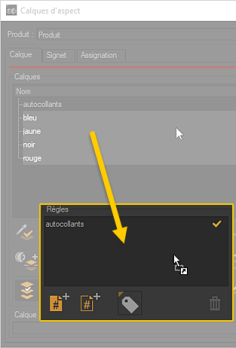
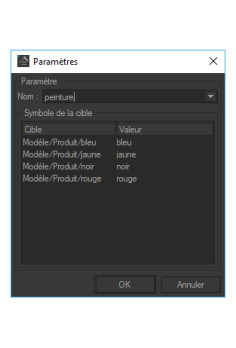
選択したアスペクトレイヤーを [ルール] ゾーンにドラッグアンドドロップすると パラメータエディタが表示されます。
レイヤー名が "partition.value_n" 形式でない場合、パラメータエディタ で、これらのレイヤーから生成されたシンボルセットに使用するプレフィックス "partition." を提供する必要があります。
注記
この方法では、ドラッグアンドドロップさせるレイヤーのセットに 1 つの "partition." プレフィックスが付いた 1 つのパーティションを作成します。
"partition.value_n" シンボルのセットと異なるプレフィックスを同時に作成することはできません。
各個別ルールに値ラベルを提供します。"partition.value_n"形式のレイヤー名が既にある場合、[パラメータ] エディタは値ラベルとして各レイヤーに "value_n"値を提案します。レイヤー自体の名前は変更されません。
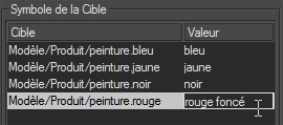
値ラベルの名前を変更します。
レイヤーのグループをドラッグアンドドロップして "partition.value_n" ルールを作成する
"partition.value_n" シンボルにシンプルルールのセットを作成して、その後に除外原則を付けるには、複数のターゲットレイヤーをまとめてドラッグし、コンフィギュレーションエディタのルールリストにドロップします。これにより、複数のルールが同時に作成されます。デフォルトでは、この後に除外原則が付きます。
Open the [コンフィギュレーションエディタ] を開きます。[エディタ] メニュー > [コンフィギュレーションの作成] へ進みます。

[Matter]:[アスペクトレイヤー] エディタから、ターゲットレイヤーとして使用するレイヤーのグループを選択します。
選択したレイヤーをコンフィギュレーションエディタの [ルール] ボックスにドラッグします。パラメータエディタが表示されます。
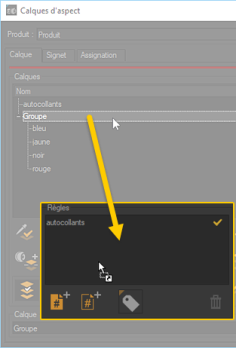 |
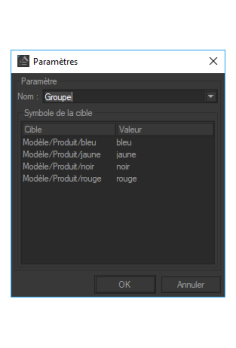 |
選択したアスペクトレイヤーを [ルール] ゾーンにドラッグアンドドロップすると パラメータエディタが表示されます。
ヒント
ボックスルールにドラッグアンドドロップして、グループおよびサブグループのすべての外観レイヤーに対して、単一のプレフィックス「パーティション」を持つ単一のパーティションを作成します。
ドラッグアンドドロップでターゲットを既存のルールに追加する
ヒント
アスペクトおよび環境レイヤーやプロダクトレベルで保存されます。つまり、指定されたアスペクトまたは環境レベルは関連付けられているプロダクトにのみ影響します。複数のプロダクトにルールを適用するには、各追加プロジェクトに適切なターゲットレイヤーを追加します。
ヒント
オーバーレイレイヤーを使用したコンフィギュレーションを表示できるよう、問題のオーバーレイには、ビューポートカメラで使用されているセンサーを割り当てる必要があります。オーバーレイディスプレイを有効化する必要があります。
ルールが作成されたら、ターゲットレイヤーを追加することもできます。
[コンフィギュレーション] エディタのルールリストで、ターゲットレイヤーを追加するルールを選択します。
追加ターゲットレイヤーをドラッグしてターゲットリストにドロップします。
警告
指定されたレイヤーを、2 つの異なるルールのターゲットとして使用することはできません。
次の場合に条件セットアップを表すには:
記号"partition.value1" が定義されている場合、レイヤー A が表示されます。
記号"partition.value2" が定義されている場合、レイヤー A が表示されます。
1 つのコンプレックスルールを使用:
シンボル "partition.value1" またはシンボル "partition.value2" が定義されている場合は、レイヤー A を表示します。
シンプルルールを手動で作成する
シンプルルールを作成するには、[コンフィギュレーション] エディタの新規シンプルルールボタンを使用します。
Open the[コンフィギュレーションエディタ] を開きます。[エディタ] メニュー > [コンフィギュレーションの作成] へ進みます。

 [シンプルルールの作成] ボタンをクリックします。シンプルルールエディタが表示されます。
[シンプルルールの作成] ボタンをクリックします。シンプルルールエディタが表示されます。「定義済みシンボル」テキストゾーンに、作成したいシンボルの名前を入力します。
"partition" の形式を使用して、シンボルを作成し、その後にアクティブ化/非アクティブ化原則を付けます。これによりパーティションが作成され、コンフィギュレーションブラウザにチェックボックスが追加されます。
"partition.value_n" の形式を使用してシンボルを作成し、その後に除外原則を付けます。同じ "partition." プレフィックスを共有するシンボルを使用して複数のルールを作成し、それらを同じパーティションに追加して [コンフィギュレーションブラウザ] に同じドロップダウンリストを生成します。

"partition" の種類のシンプルルールを定義します。
シンボルの名前は、デフォルトではルールの名前として使用されます。ルールの名前を変更するには、[定義済みのシンボルをルールの名前として使用する] オプションのチェックを外します。[ルール] テキストゾーンに新規の名前を入力します。

シンプルルールの名前を変更します。
[OK] をクリックして有効にします。
ルールが作成されますが、ターゲットレイヤーを割り当てる必要があります。
コンフィギュレーションエディタに戻ります。ルールリストで、先ほど作成したルールを選択します。
希望するターゲットレイヤーをドラッグしてターゲットリストにドロップします。次のいずれかからレイヤーをドラッグできます。
[Shaper]:サイドバーのモデルの [ジオメトリレイヤー] リスト、
[Shaper]:モデルの [イルミネーションレイヤー] およびサイドバーのリストの色、
Shaper/Matter:ポジションレイヤーエディタ
[Matter]:アスペクトレイヤーエディタ、
[Matter]:[環境レイヤー] リスト (プロダクト環境エディタ)。
[Matter]:[オーバーレイレイヤー] リスト (オーバーレイエディタ)、
警告
指定されたレイヤーを、2 つの異なるルールのターゲットとして使用することはできません。
次の場合に条件セットアップを表すには:
記号"partition.value1" が定義されている場合、レイヤー A が表示されます。
記号"partition.value2" が定義されている場合、レイヤー A が表示されます。
1 つのコンプレックスルールを使用:
シンボル "partition.value1" またはシンボル "partition.value2" が定義されている場合は、レイヤー A を表示します。